[ExpertWiFi] 如何使用QIS網(wǎng)絡(luò)設(shè)置向?qū)гO(shè)置ExpertWiFi路由器連接上網(wǎng)(Web GUI)
在開(kāi)始設(shè)置之前,請(qǐng)先確認(rèn)您的外部網(wǎng)絡(luò)連接方式(如:PPPoE…等),如果您不確定您的網(wǎng)絡(luò)連接方式,請(qǐng)聯(lián)系您的網(wǎng)絡(luò)運(yùn)營(yíng)商(ISP)。
通過(guò)無(wú)線使用網(wǎng)頁(yè)設(shè)置ExpertWiFi路由器,請(qǐng)參考這里。
通過(guò)有線使用網(wǎng)頁(yè)設(shè)置ExpertWiFi路由器,請(qǐng)參考這里。
若您是要用使用手機(jī)APP無(wú)線連接的設(shè)置方式,請(qǐng)參考 [ExpertWiFi] 如何使用華碩ExpertWiFi App設(shè)置ExpertWiFi路由器連上網(wǎng)絡(luò)?(QIS快速設(shè)置)
在進(jìn)入網(wǎng)頁(yè)(Web GUI)開(kāi)始使用QIS網(wǎng)絡(luò)設(shè)置向?qū)埃?qǐng)先完成以下ExpertWiFi路由器的接線安裝。
注意:不同型號(hào)的WAN/LAN/電源位置會(huì)不一樣,請(qǐng)至華碩下載中心下載產(chǎn)品使用手冊(cè)確認(rèn)規(guī)格。
- 將您的網(wǎng)絡(luò)運(yùn)營(yíng)商(ISP)提供的網(wǎng)線從調(diào)制解調(diào)器/光貓連接到ExpertWiFi路由器的WAN接口(參考圖片中藍(lán)框處)。
- 將ExpertWiFi路由器接上電源線,DCIN 接口旁邊有注明[DCIN](參考圖片中綠框處)。

- 當(dāng)網(wǎng)線與電源線都連接完成后,請(qǐng)按下ExpertWiFi路由器背后的電源鍵(參考圖片中紅框處),將ExpertWiFi路由器開(kāi)機(jī)。

- 確定ExpertWiFi路由器正面的電源LED指示燈恒亮,表示ExpertWiFi路由器開(kāi)機(jī)完成。(請(qǐng)參考用戶(hù)手冊(cè)確認(rèn)ExpertWiFi路由器的LED指示燈說(shuō)明)

- 請(qǐng)將您的無(wú)線上網(wǎng)設(shè)備(如:電腦)連接至ExpertWiFi路由器默認(rèn)無(wú)線網(wǎng)絡(luò)名稱(chēng)(SSID)。
默認(rèn)無(wú)線網(wǎng)絡(luò)名稱(chēng)(SSID)在ExpertWiFi路由器底部標(biāo)簽上。(參考圖片中紅框處)
注意:不同型號(hào)的標(biāo)簽位置會(huì)有所不同。

完成上述步驟后,點(diǎn)擊這里跳到網(wǎng)頁(yè)(Web GUI)設(shè)置步驟。
在進(jìn)入網(wǎng)頁(yè)設(shè)置(Web GUI)開(kāi)始使用QIS網(wǎng)絡(luò)設(shè)置向?qū)埃?qǐng)先完成以下ExpertWiFi路由器的接線安裝。
- 將您的網(wǎng)絡(luò)運(yùn)營(yíng)商(ISP)提供的網(wǎng)線從調(diào)制解調(diào)器/光貓連接到ExpertWiFi路由器的WAN接口(參考圖片中藍(lán)框處)。
- 使用另一條網(wǎng)線連接電腦的網(wǎng)口及ExpertWiFi路由器的LAN接口,上方有標(biāo)記LAN1、LAN2、LAN3(參考圖片中黃框處)。
- 最后將ExpertWiFi路由器DCIN 接口接上電源線,DCIN 接口旁邊有注明[DCIN](參考圖片中綠框處)。

- 當(dāng)網(wǎng)線與電源線都連接完成后,請(qǐng)按下ExpertWiFi路由器背后的電源鍵(參考圖片中紅框處),將ExpertWiFi路由器開(kāi)機(jī)。

- 確定ExpertWiFi路由器正面的電源LED指示燈恒亮,表示ExpertWiFi路由器開(kāi)機(jī)完成。(請(qǐng)參考用戶(hù)手冊(cè)確認(rèn)ExpertWiFi路由器的LED指示燈說(shuō)明)

在進(jìn)入網(wǎng)頁(yè)(Web GUI)開(kāi)始使用QIS網(wǎng)絡(luò)設(shè)置向?qū)埃?qǐng)先確認(rèn)完成ExpertWiFi路由器的安裝。安裝方式,請(qǐng)參考這里。
步驟1:打開(kāi)瀏覽器,輸入您的ExpertWiFi路由器IP地址或 http://expertwifi.net 進(jìn)入ExpertWiFi登錄頁(yè)面(Web GUI)。

步驟2:進(jìn)入ExpertWiFi路由器網(wǎng)絡(luò)設(shè)置向?qū)ы?yè)面,選擇[建立新的網(wǎng)絡(luò)]。
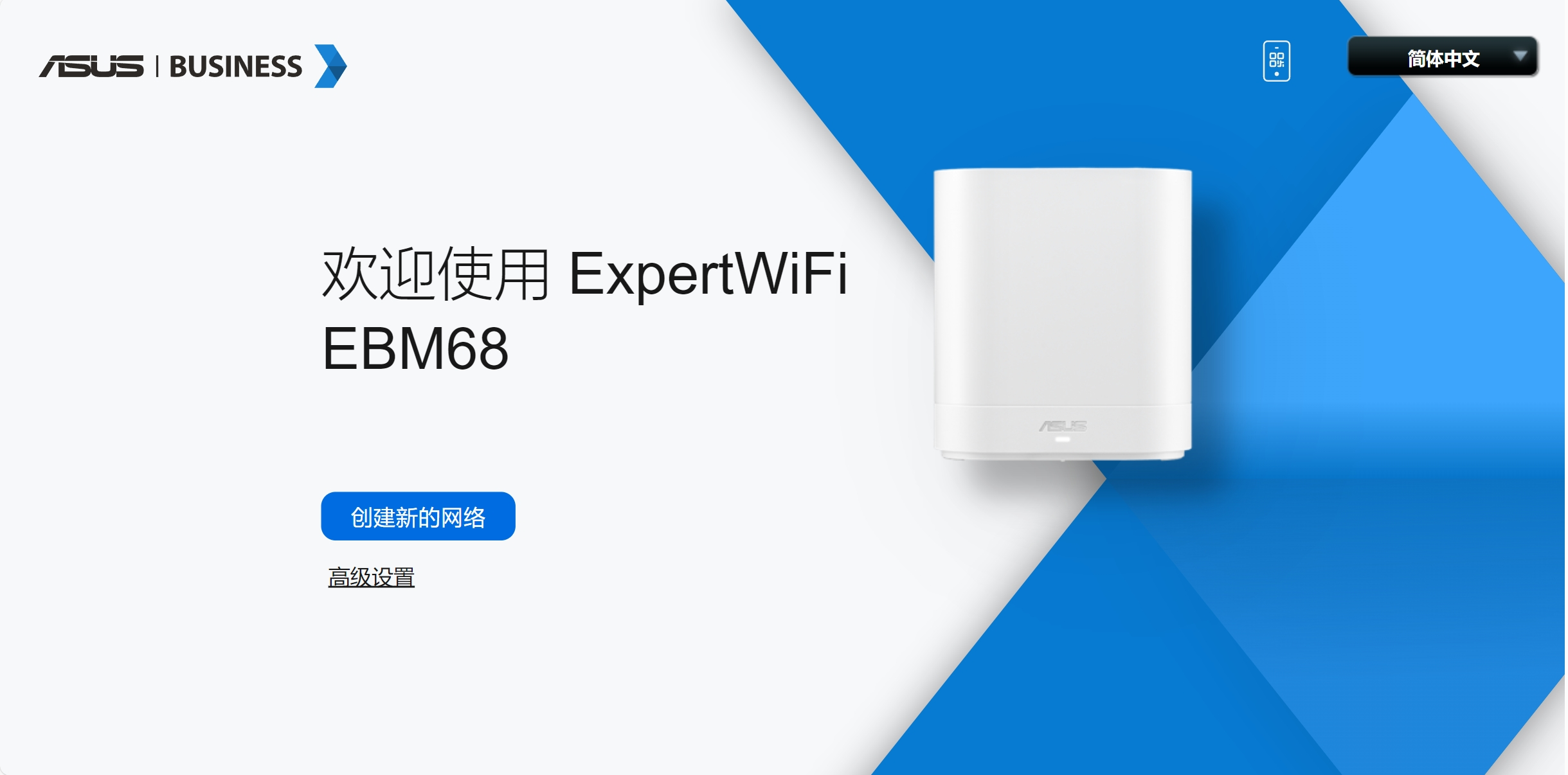
步驟3:設(shè)置您登錄ExpertWiFi路由器設(shè)置頁(yè)面的賬號(hào)密碼后,點(diǎn)擊[下一步]。
注意:后續(xù)要進(jìn)入ExpertWiFi路由器的設(shè)置頁(yè)面,會(huì)需要輸入這組賬號(hào)密碼。若您忘記您設(shè)置的賬號(hào)密碼,需要將ExpertWiFi路由器恢復(fù)為出廠默認(rèn)狀態(tài)后再重設(shè)密碼。
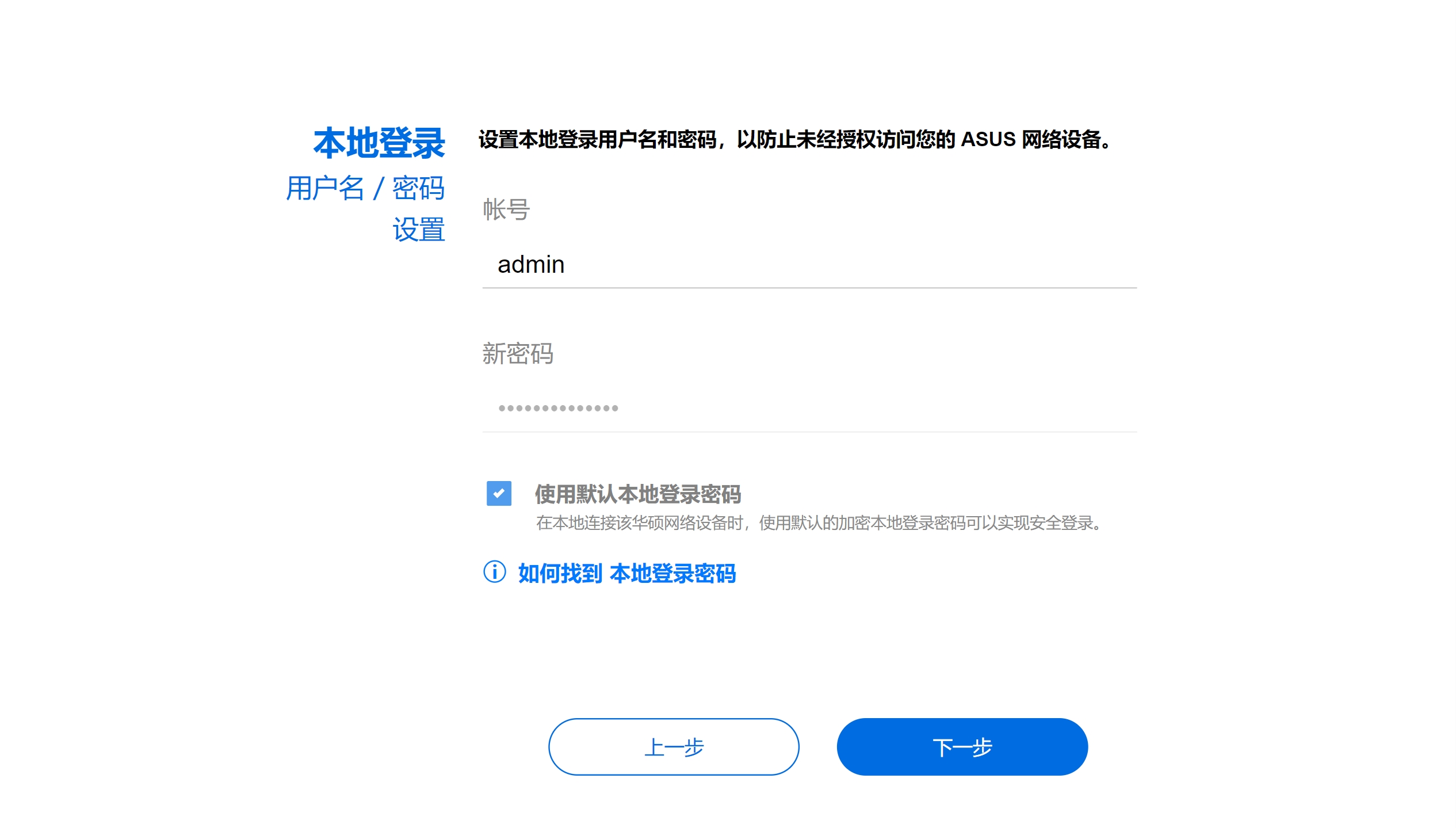
步驟4:網(wǎng)絡(luò)設(shè)置向?qū)IS此時(shí)會(huì)開(kāi)始自動(dòng)偵測(cè)您的網(wǎng)絡(luò)聯(lián)機(jī)類(lèi)型,您也可以點(diǎn)擊[手動(dòng)設(shè)置]跳過(guò)自動(dòng)偵測(cè)進(jìn)行操作。
聯(lián)機(jī)類(lèi)型有三種。
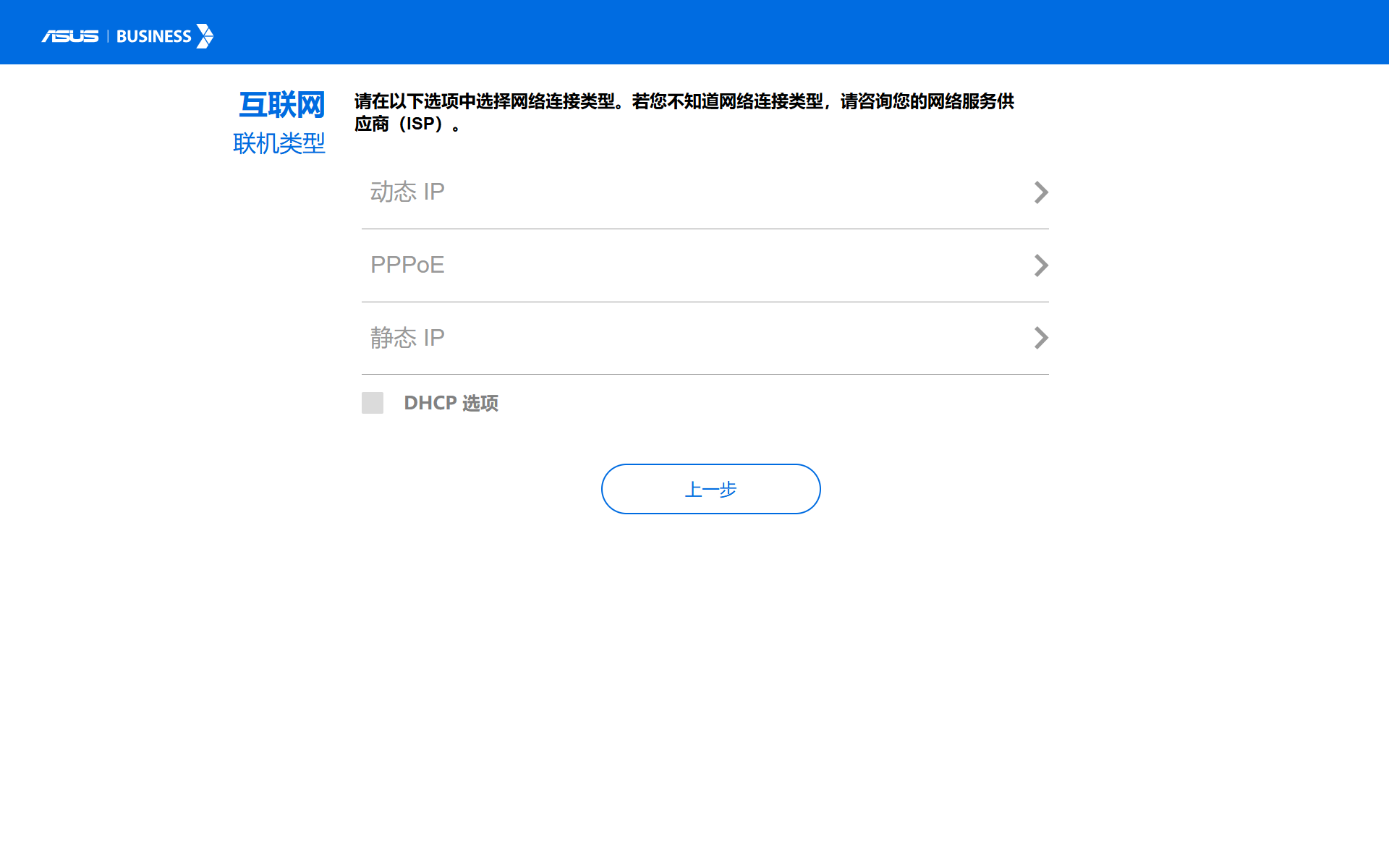
(1) 動(dòng)態(tài)IP(DHCP):無(wú)須輸入任何信息,畫(huà)面會(huì)直接跳到步驟6。
(2) PPPoE:需要輸入用戶(hù)名及密碼,請(qǐng)輸入網(wǎng)絡(luò)運(yùn)營(yíng)商(ISP)提供的賬號(hào)密碼。
注意:如果您不確定您的網(wǎng)絡(luò)連接方式是否需要賬號(hào)密碼,請(qǐng)聯(lián)系您的網(wǎng)絡(luò)運(yùn)營(yíng)商(ISP)。
輸入完畢后,點(diǎn)擊[下一步]進(jìn)到步驟6。
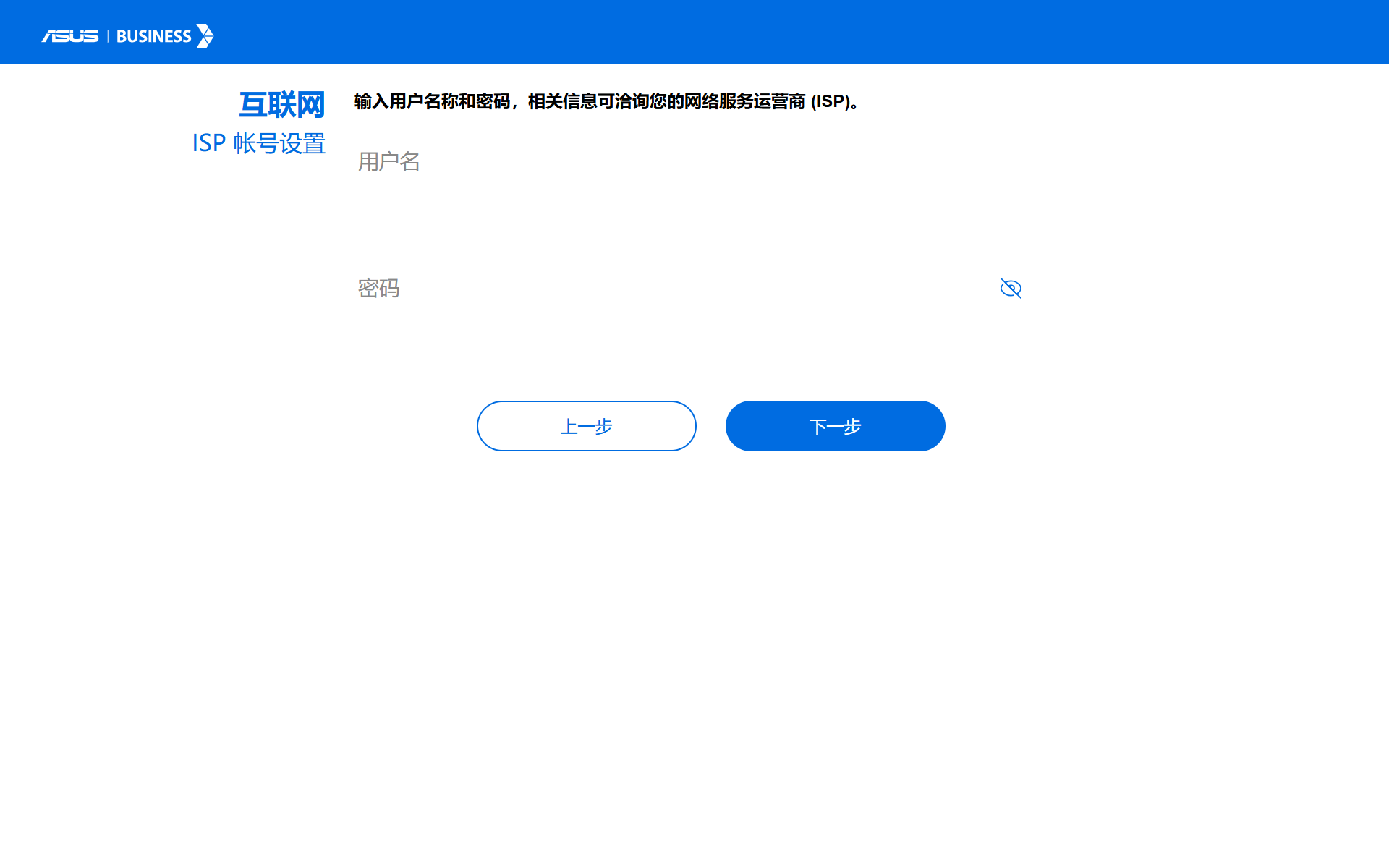
(3) 靜態(tài)IP:請(qǐng)輸入網(wǎng)絡(luò)運(yùn)營(yíng)商(ISP)提供給您的以下信息。
- IP地址
- 子網(wǎng)掩碼
- 默認(rèn)網(wǎng)關(guān)
- DNS服務(wù)器
注意:如果不清楚相關(guān)信息請(qǐng)聯(lián)系您的網(wǎng)絡(luò)運(yùn)營(yíng)商(ISP)。
輸入完畢后,點(diǎn)擊[下一步]進(jìn)到步驟6。
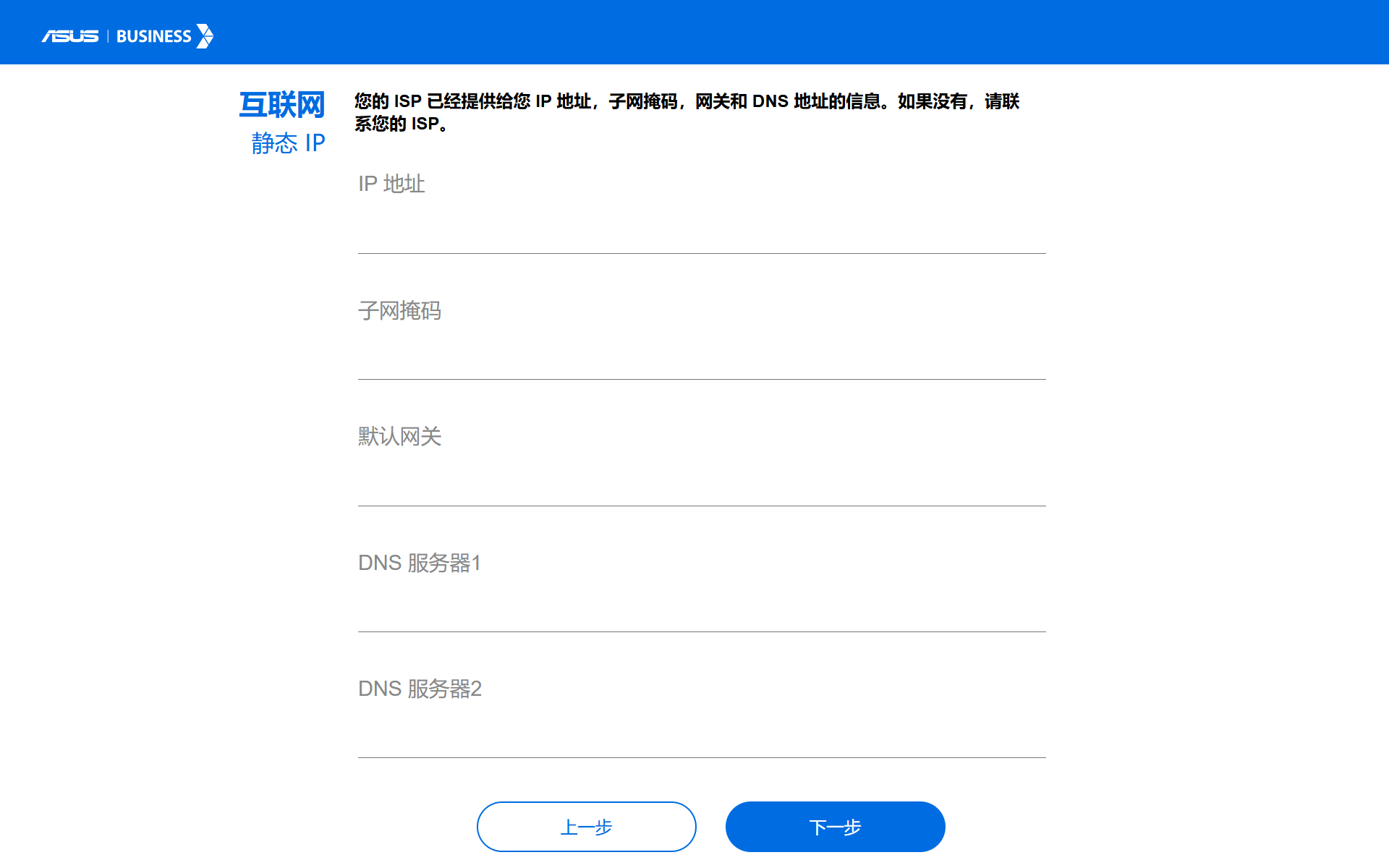
如果您想要個(gè)別設(shè)置2.4GHz與5GHz的無(wú)線網(wǎng)絡(luò)名稱(chēng)及密碼,請(qǐng)點(diǎn)擊圖中個(gè)別設(shè)定的選項(xiàng)。
注意:密碼請(qǐng)至少輸入八位字符,英文、數(shù)字、英數(shù)組合皆可。
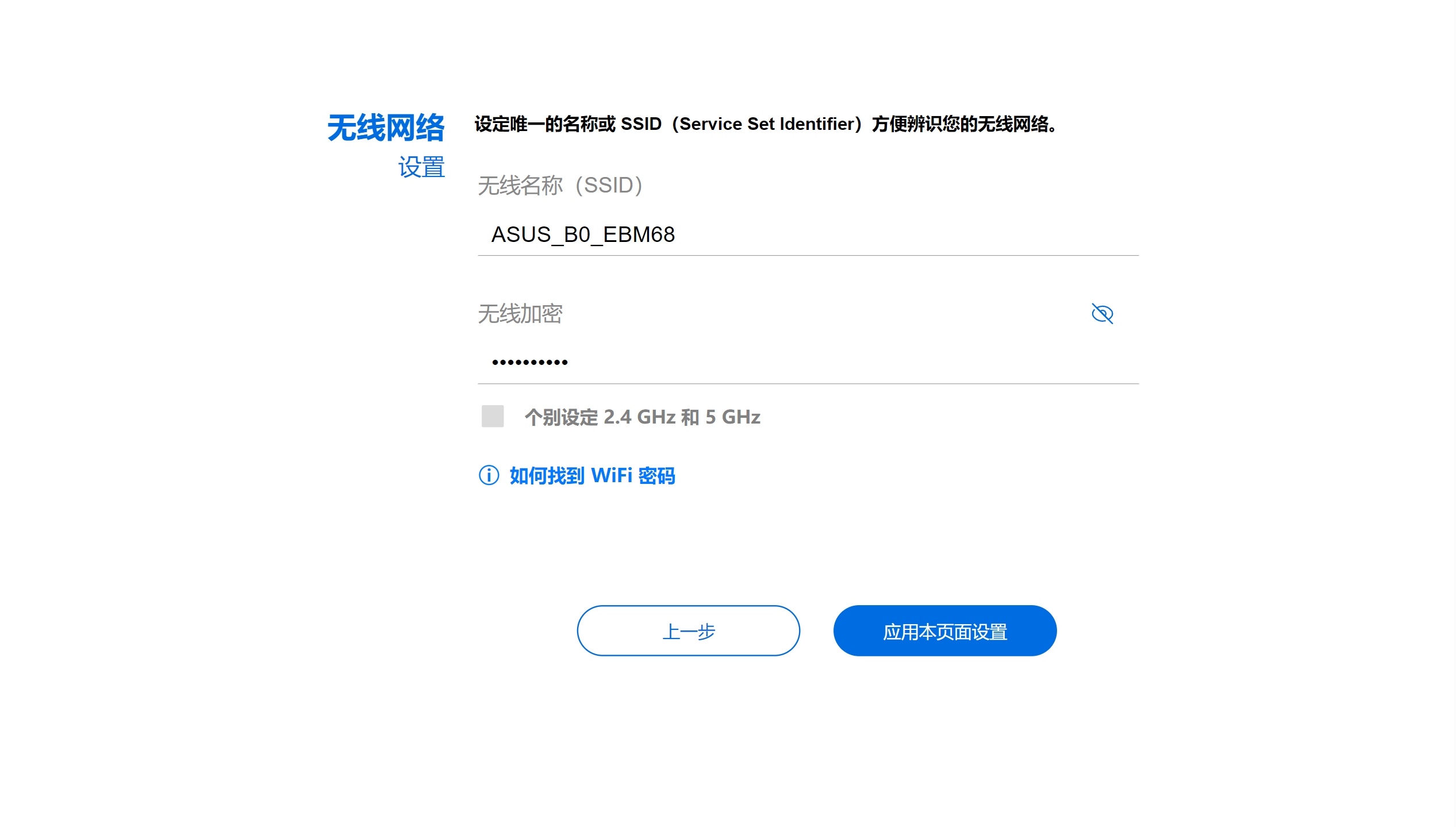
步驟7:進(jìn)入ExpertWiFi路由器控制頁(yè)面,即可完成ExpertWiFi路由器的基本網(wǎng)絡(luò)設(shè)置。
從互聯(lián)網(wǎng)連接狀態(tài)中看到已聯(lián)機(jī)表示您已完成上網(wǎng)設(shè)置。
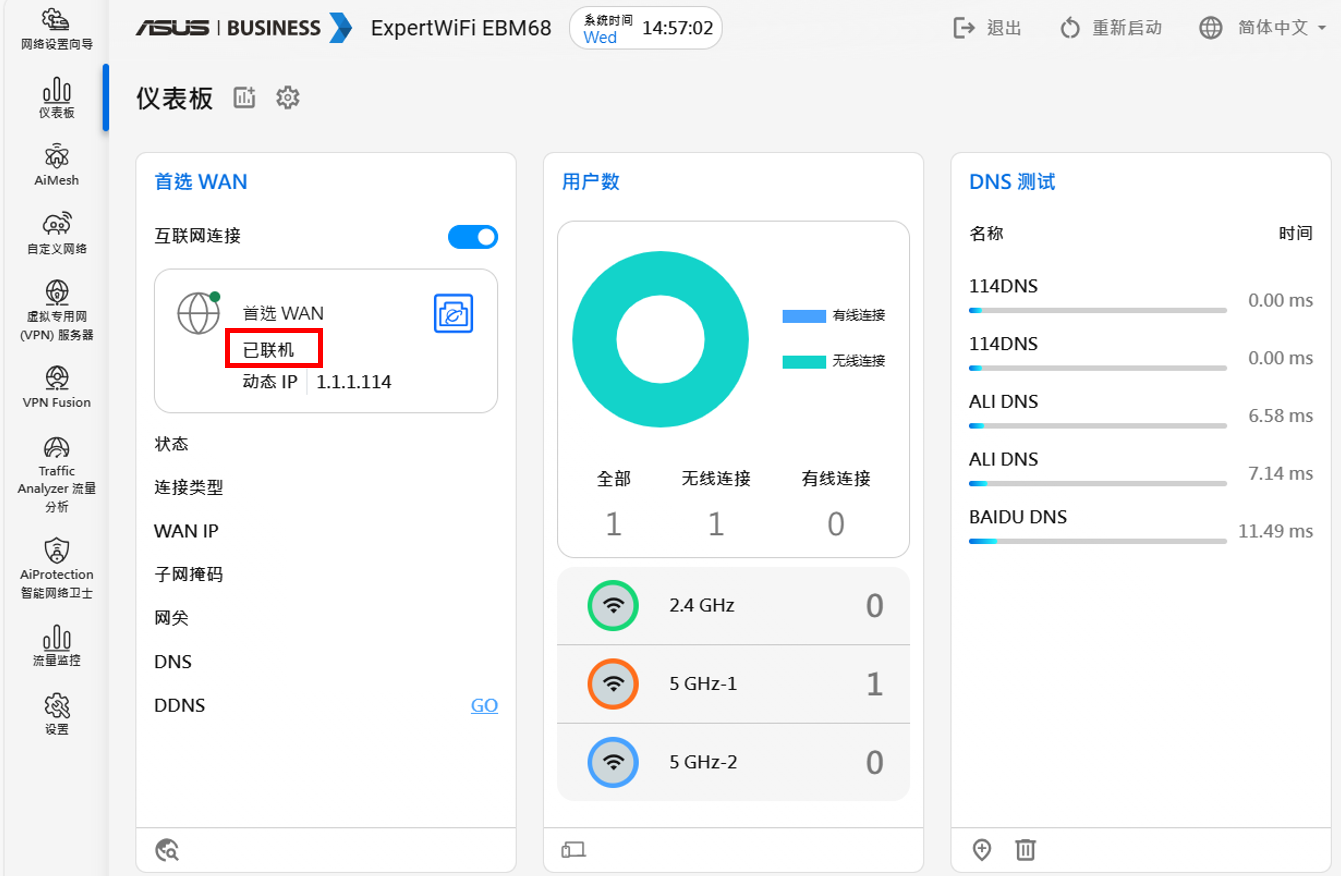
常見(jiàn)問(wèn)題
Q1. 如果不確定聯(lián)機(jī)類(lèi)型(動(dòng)態(tài)IP、PPPoE、靜態(tài)IP),該怎么辦?
A1. 建議您先聯(lián)系您的網(wǎng)絡(luò)服務(wù)運(yùn)營(yíng)商(ISP),確認(rèn)您的上網(wǎng)連接類(lèi)型與相關(guān)信息。
Q2. 如何在ExpertWiFi路由器控制頁(yè)面找到QIS網(wǎng)絡(luò)設(shè)置向?qū)В?/strong>
A2. 已經(jīng)完成QIS網(wǎng)絡(luò)設(shè)置向?qū)гO(shè)置后,想要再次執(zhí)行QIS網(wǎng)絡(luò)設(shè)置向?qū)ВS時(shí)都可以通過(guò)您的ExpertWiFi路由器控制頁(yè)面(Web GUI),在左上方點(diǎn)擊QIS網(wǎng)絡(luò)設(shè)置向?qū)В俅芜M(jìn)行設(shè)置。
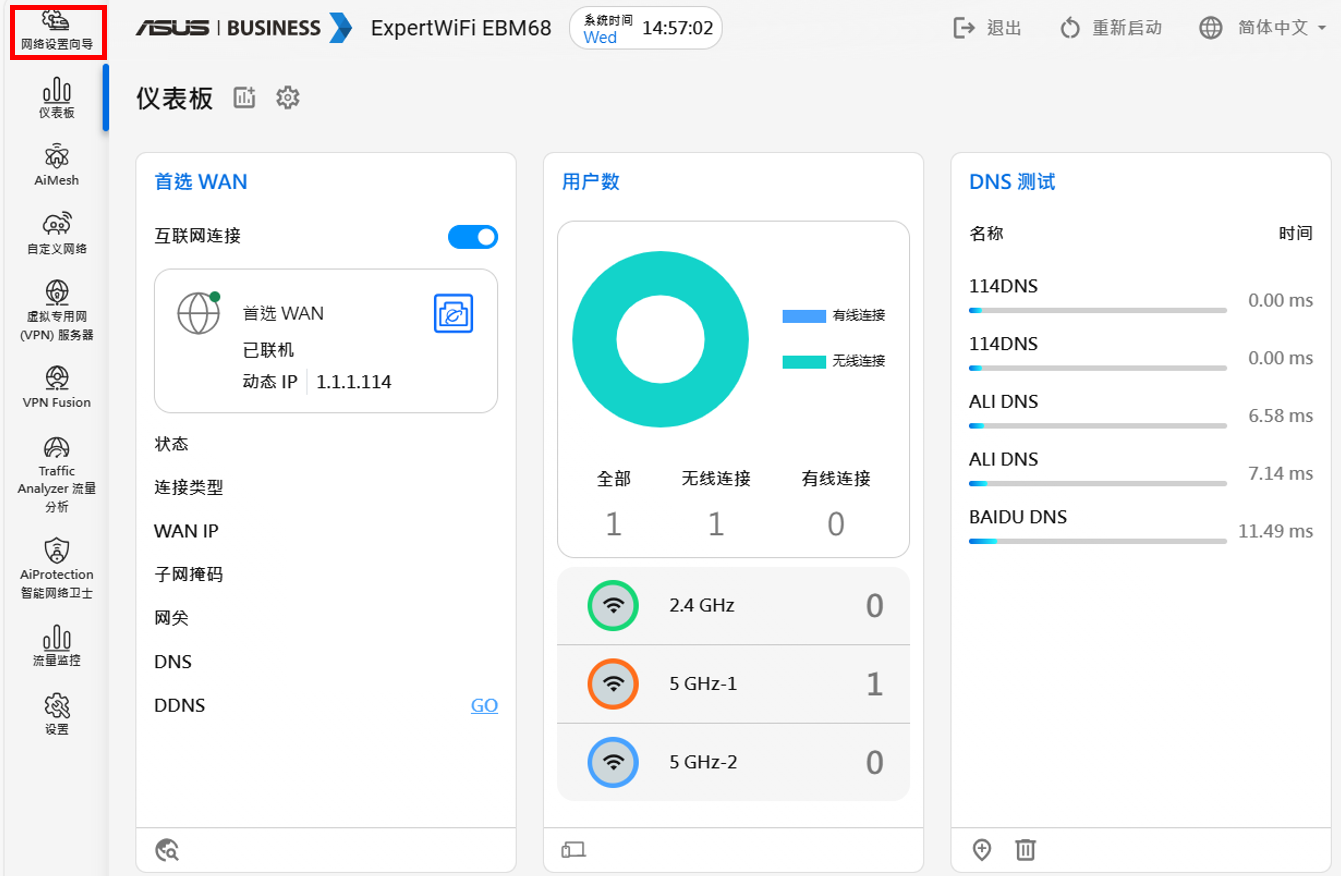
Q3. 如果忘記了ExpertWiFi路由器登錄賬號(hào)密碼,又想要重新設(shè)置ExpertWiFi路由器,該怎么辦?
A3. 您需要重置您的ExpertWiFi路由器,將ExpertWiFi路由器恢復(fù)為原廠設(shè)置,即可再次通過(guò)本文QIS網(wǎng)絡(luò)設(shè)置向?qū)гO(shè)置您的ExpertWiFi路由器與登錄賬號(hào)密碼。
Q4. 是否可以將2.4GHz及5GHz的無(wú)線網(wǎng)絡(luò)名稱(chēng)(SSID)與密碼設(shè)置為相同的?
A4. 可以。但建議您設(shè)置為不同的網(wǎng)絡(luò)名稱(chēng)及密碼,方便您管理與辨識(shí)來(lái)連接使用。
如何取得(Utility / Firmware)?
您可以在華碩下載中心取得最新的軟件,手冊(cè),驅(qū)動(dòng)程序和固件
如果您需要有關(guān)華碩下載中心的更多信息,請(qǐng)參考此鏈接。